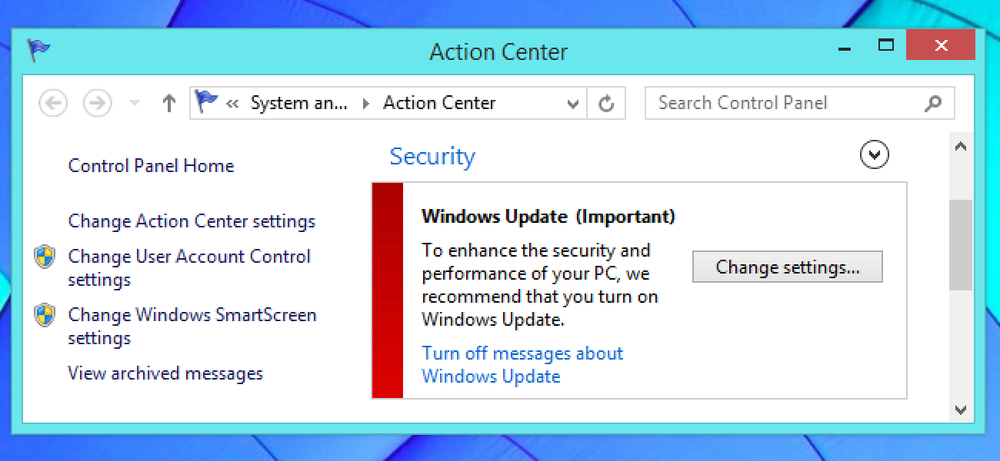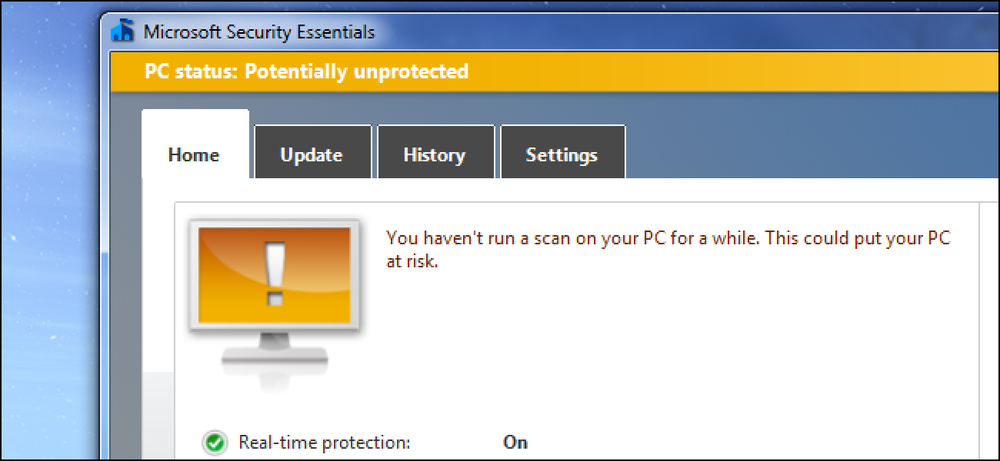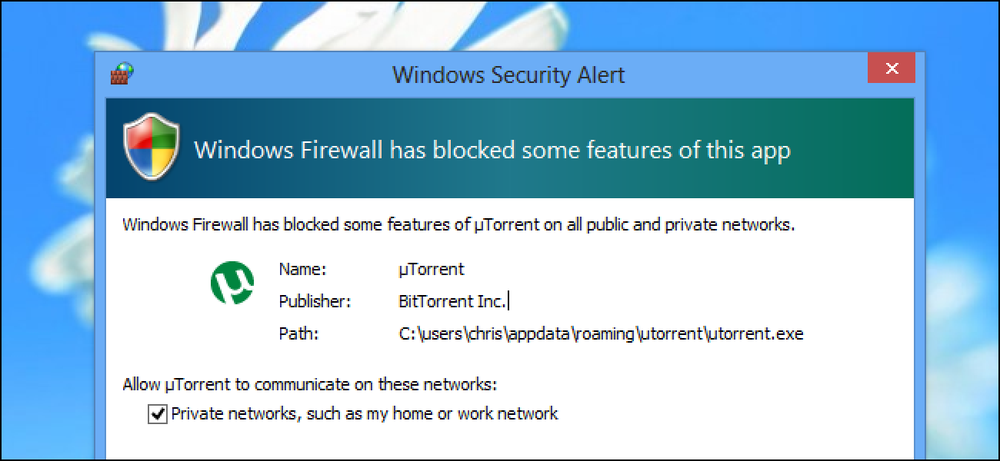私たちのPCゲーマーにとって、最新かつ最高のハードウェアが求められています。そして、最もクールで最速のリグを持っていることにはっきりとした仕掛けがあります。しかし、今日のPCゲーム市場では、あなたがあなたのケースに収めることができる最も驚くほど速く(そして高価な)グラフィックスカードを手に入れる理由は全くありません。. 私はすでにコメントの中で何百万ものメカニカルキーボードが返事を打ち出しているのを聞くことができますが、私自身を説明させてください。誤解しないでください。700ドルのグラフィックカードが本当に欲しいもので、それにお金を使うだけの可処分所得があるのなら、それを試してください。しかし、あなたが以下の点を読んだ後で、あなたはただより安いカードとその中の節約が考慮する価値があると決めるかもしれません. ビデオゲームのグラフィックスは今超効率的です しばらくの間、あなたはゲーム開発者であるとしましょう。できるだけ多くの人があなたのゲームをプレイしたいのです。 購入 あなたのゲーム通常、これは複数のコンソール(何百万ものユーザーを持つ簡単でほとんど静的なハードウェアターゲット)とPCゲーム市場の大部分のためにそれを開発することを意味します。. しかし、その最後の点はもっと漠然としています。 CPU、GPU、マザーボード、ハードドライブ、SSD、そしてモニターの5つの主要コンポーネントの間には、何百万という「ゲーミングPC」の可能な順列があります。そのため、開発者は幅広いパフォーマンス目標を達成しようとします。ビデオゲームのパブリッシャや開発者は、できるだけ多くの人にビデオゲームを販売したいと考えているため、これらのターゲットには一般的に多くの中低価格のグラフィックスカードが含まれています。. 以下がシステム要件です。 見張り. ほこりの多い古いGeForce 8800を接続すれば、トースターで走らせることができます。. グラフィックスエンジン、ビデオゲームのエンターテイメントサンドイッチのソフトウェアパンは、ローエンドハードウェア上で非常にうまく動くように調整され、アップデートされています。人気タイトル 見張り, ロケットリーグ, そして DOTA 彼らはローエンドシステムで実行できるように作られています。そして、時々、大きくて、爆弾的で、グラフィックスが重いゲームでさえ、まだローエンドでばかばかしくうまく動くことができます。 DOOM, Surface Pro 2の低解像度で毎秒30フレームで動作する、非常に高速で視覚的に複雑なシューティングゲーム。これは、統合されたIntel HD 4400 GPUを搭載した - 小さな小型のラップトップグラフィックプロセッサです。! 納得できない?十分に公平 - この記事を読んでいるのであれば、おそらくフルサイズのデスクトップPC用のGPUのアップグレードを考えているでしょう。これはNVIDIA GT 730で実行されているのと同じゲームです。. 今、あなたがもう少し柔軟な予算を持っていると仮定しよう、それは150ドルまで伸びるもの。これは、ほとんどの人の衝動的な購入範囲を少し超えていますが、それでもゲーム機や中級のGPUのコストをはるかに下回っています。このビデオは中価格帯のセットアップで、約130ドルのRadeon RX...
すべての記事 - ページ 33
あなたは、あなたのインターネットサービスプロバイダが彼らのスピードを最高スピードの「最高」として宣伝していることに気づいたことがありますか? 15 Mbpsの接続にお金を払っていると思うかもしれませんが、実際にはもっと遅いかもしれない「最大15 Mbps」の接続になっています. 実際の速度が公示の速度と異なるのはなぜなのか、そして実際にインターネットの接続速度が実際に支払っているのかどうかを確認する方法について説明します。. 実際の速度と公示速度の比較:ハードデータ 宣伝されているよりもほとんどの人がブロードバンドの速度が遅くなっていることを示すデータを見つけるのは簡単です。このデータを取得するには、接続速度テストを実行し、実際の結果と公示速度とを比較するだけでよいのです。ほとんどの場合、速度は遅くなります. 米国のインターネット速度に興味がある場合は、米国政府のNational Broadband Map公式サイトを参照し、「SpeedTest vs. Advertised」を比較して、実際の速度テストと公示速度の違いを地図に表示できます。すべての紫とピンクのドットは宣伝されているよりも遅く、薄緑色のドットは宣伝されているスピードと一致する領域です。. 地図は主に濃い紫とピンクのように見えます - それは彼らが宣伝されていたよりもほとんどの人が遅い速度を得ていることは明らかです。宣伝されているよりも速いスピードは、ダークグリーンであり、見つけるのはさらに困難です。. スローダウンの原因 それでは、なぜ本当にこんなに少数の人が宣伝された速度を得ないのでしょうか?確かに、インターネットサービスプロバイダーが自分たちの数字でできるだけ楽観的になるというインセンティブを持っているのは明らかですが、それは単に誤解を招くマーケティングではありません。他にも要因があります。 エンドユーザーのハードウェア問題最新の速度に対応できない古いルーターや、干渉によって速度が低下するように設定されていないWi-Fi接続を使用しているのであれば、実際には接続速度を実感できません。インターネットサービスプロバイダのせい. ISPからの距離:インターネットサービスプロバイダのハードウェアから離れているほど、信号は弱くなります。あなたが都市にいるならば、あなたは田舎の真ん中にいるよりも速い接続を持っている可能性があります. 混雑:あなたはあなたのインターネットサービスプロバイダからの他の多くの顧客とインターネット接続回線を共有しているので、これらすべての人々がインターネット接続を奪い合うと混雑が生じる可能性があります。これはあなたの隣人全員がBitTorrent 24/7を使用しているか、他の要求の厳しいアプリケーションを使用している場合に特に当てはまります。. 時刻ピーク時間帯に住宅接続で午後6時から深夜頃に共有接続回線を使用する人が増えるため、これらの時間帯では速度が遅くなることがあります。. スロットル;インターネットサービスプロバイダは、ピアツーピアトラフィックなどの特定の種類のトラフィックを減速(または「調整」)する可能性があります。たとえ彼らが「無制限」の用法を宣伝していても、あなたがダウンロードされたデータの一定量をヒットした後、それらは月の残りのためにあなたの接続を遅くするかもしれません. サーバー側の問題:あなたのダウンロード速度はあなたのインターネットサービスプロバイダの公示速度に依存するだけではありません。また、ダウンロード元のサーバーとその間のルーターの速度によっても異なります。例えば、あなたが米国にいてヨーロッパのウェブサイトから何かをダウンロードするときに遅いのを経験するなら、それはあなたのインターネットサービスプロバイダのせいではないかもしれません - ヨーロッパのウェブサイトが遅い接続を持っているかデータがあなたとヨーロッパのサーバーの間にあるルーターの1つで速度が落ちている. 多くの要因がインターネットの接続速度に影響を与える可能性があり、どちらが正確な問題であるかを知るのは困難です。それにもかかわらず、実際の使用方法では、インターネットサービスプロバイダが宣伝している速度よりも一般的に遅い速度になるでしょう - それが他の人々のインターネット接続に大きく依存しているという理由だけで. インターネット接続速度を測定する...
How-To Geekでは、エネルギー消費量や、デバイスをスリープ状態にするのか、デバイスのプラグを抜くのかどうかについて、多くの質問が寄せられています。我々はあなたに確実に言うためにここにいます:いいえ、いいえ、あなたはそうすべきではありません。信じられない?読む. デバイスのスリープ、電源切断、または電源プラグの抜き差しは不便です Apple TV、Chromecast、モデム、ルーター、スマートブリッジなどの現代的なデバイスの多くでエネルギーを節約することになると、単にそれらをオフにしたり、スリープ機能を使用したりすることによってエネルギーを節約するだけではありません。実際には、デバイスを使用するのがより不便になり、安全性が損なわれる可能性があります。. あなたのデバイスが接続されていないか眠っているとき、あなたはそれらをパワーアップするか、それらを使うためにそれらを起こす必要があります。 ChromecastやApple TVなどのデバイスの場合は、起動プロセスを開始してから、デバイスをネットワークに再接続したり、アップデートをダウンロードしたりする必要があります。最近のほとんどの機器では、あなたが眠っている間にダウンロードやアップデートが行われていて、誰も賢い人ではなかったでしょう(そしてNetflixの過激さを遅らせるようなアップデートにイライラすることは決してありません)。. 省エネルギーは重要です(あなたがそうでない場合を除く) メディアセンターのデバイスを取り外したり電源を切ったりすると良い感じがしますが、省エネルギーについて私たちが感じていることは、実際には節約しているエネルギーの量に不均衡であることがわかります。. この理論を検証するために、あらゆる種類の小型家電製品を接続し、アイドル時、使用中、および該当する場合はスリープモードに入ったときの消費電力をテストしました。 (ところで、これらの実験をすべて自分の家電製品の大小を問わずに行いたいのであれば、こちらのガイドを読んでください。). 1日24時間、年間365日、Chromecastを1時間あたり12.5セントの平均エネルギー価格で接続したままにしておくには、約2ドルかかる。使用していないときにChromecast(またはAmazon Fire TV Stickなどの類似のデバイス)を取り外すと(ほとんどのストリーミングスティックの電源をオフにする唯一の方法です)、コーヒーを1杯節約することができます。あなたはテレビを見るために物事を永遠に差し込んだり抜いたりするでしょう. もちろん、あなたは言います。 Chromecastは とても小さい! Apple TVやAmazon Fireのようなより大きな機器は、もっともっと多くの電力を消費しなければなりません。結局のところ、彼らは合法的な電源ケーブルとスリープモードのメニューのオプションがあります! 彼らは多くの電力を消費するように見えますが(サイズ、ケーブル配線、そしてそれほど多くのことを考えると)、デスクトップよりもスマートフォンとの共通点が多い低電力チップを使って非常に効率的に構築されています。コンピュータ. たとえば、Apple TVで電源テストを実行したとき、電源が入っていてアイドル状態のとき(ホーム画面、メニュー、またはAerialスクリーンセーバーを表示しているときなど)は、わずか2.1ワットの電力しか消費していませんでした。 。実際にビデオを見たりゲームをしたりするときには変動しますが、5ワットを超えることはありません。スリープモードでは、わずか0.3ワットの電力しか消費しません。. つまり、現実的なコールドハードキャッシュの観点から言えば、24時間365日Apple TVを離れると、約2.25ドル相当の電力を消費することになります(一日中、昼夜を問わずビデオを再生している場合は、 dは5ドル未満を燃やす)。明らかに、あなたが一年中デバイスを使用していない時間の間、スリープモードとプラグを抜いた状態で、あなたはそれぞれおよそ25セントまたは何もないにあなたの電力消費を減らすことができます。 Amazon Fire...
ここでもまた、Windows用に緊急セキュリティパッチがリリースされています。今回修正される問題は、暗号化スタックに関する「壊滅的な可能性がある」問題です。これが、Windowsが自動的にアップデートをインストールするようにする理由です。. セキュリティの通知が表示されるたびに行動を起こすことは可能ですが、そうでない人もいます。また、インストールした場合、重要なセキュリティ更新プログラムを手動でインストールすることのポイントは何ですか?彼らに自分自身をインストールさせてください. パッチはできるだけ早くインストールする必要があります。 問題が何であれ、修正するためにできるだけ早くセキュリティ問題にパッチを当てる必要があります。パッチがリリースされた後、セキュリティホールはまだ知られていなければ一般の知識になります。攻撃者は今問題を知っており、人々が更新する前にできるだけ早くそれを悪用することを急ぐことができます。攻撃者は、ビジネスユーザーとホームユーザーが更新に時間がかかることが多く、人々がパッチを当てる前に混乱を招く可能性があることを知っています。. 「手動でアップデートをインストールする」を選択し、忘れずにアップデートをインストールするだけでは十分ではありません。あなたは自動的にあなたに代わってWindows Updateがそれらの更新をインストールしたいと思う。 Webブラウザやブラウザプラグインのようなソフトウェアの場合は、自動更新を有効のままにしておくことをお勧めします - ありがたいことに、最近はこれがデフォルトになっています。 Firefox、Flash、Adobe Reader、またはその他の重要なソフトウェアの自動更新を無効にした場合は、すぐに元に戻してください。. あなたが思うほど迷惑ではない 自動更新は悪いラップを得る。 Windows XPおよびWindows Vistaでは、コーヒーブレークのために起きたときにコンピュータが自動的にアップデートをインストールし、戻ったときまでに自動的に再起動することがありました。 10分の自動再起動のカウントダウンを止めるためにそこにいなければ、作業をすべて失う可能性があります。これは多くの人々がそれらの自動更新を無効にすることにつながりました. それ以来、Windowsは改善してきました。 Windows 7および8は、より便利なときに、可能であればPCを再起動またはシャットダウンしたときに、アップデートをインストールするように設定されています。 Windows 8および8.1では、猶予期間がはるかに長くなります。「最近アップデートしましたので、PCを再起動する必要があります」というメッセージが表示されますが、コンピュータは3日間待ってから再起動します。あなたはあなたの仕事を失うことなくあなた自身の条件で再開する十分な時間があるでしょう. そうです、再起動を延期するために4時間ごとにボタンをクリックする必要はありません。嫌がらせをすることなく、実際にコンピュータを使用できます。 Windows 8と8.1だけが、人々がWindows 7にしがみつくような他の多くの問題を抱えていない場合. このレジストリハックは自動リブートを防ぎます 自動再起動を完全に回避したい場合は、可能です。レジストリハックを使用すると、これらの自動再起動が行われるのを防ぐことができます。その後、自動更新を有効にして自分の生活に取りかかることができます。安全にコンピュータを再起動しても、コンピュータが自動的に再起動されることはありません。レジストリハックは、WindowsのProfessional版とEnterprise版のグループポリシーで変更できる設定を反転します。. 大きな問題はまれです ブルースクリーンや破損したWindowsインストールから他のさまざまな問題まで、潜在的なシステム問題のために更新プログラムをインストールすることを怖がっている人もいます。そして、確かに、最近、MicrosoftのWindows...
コードの最適化は執筆の編集段階に匹敵します。最初に自分のアイデアをコードにまとめる必要があるかもしれませんが、あなたのコードは次のようなツールで最適化されるべきです。 コードスニファ 最良の製品を製造する. コードスニッフィングとは、 規制基準への準拠を確認するコード. これらの規則は、字下げに使用するスペースの数、中括弧の配置、または変数の命名方法を指定します。標準はWebアプリケーションを構築するために不可欠ではありませんが、標準は重要です 内部の一貫性とコード管理のため. これが、すべての開発者にとってフロントエンドからバックエンドまでのコードスニッフィングが役立つ場所です。そうしたいです コードスニッフィングのプロセスを調べる そしていくつかを提供します コード標準の分析に役立つユーティリティ. コードスニッフィングとは? コードスニッフィングの動作は通常、自動化されています。 時間を節約し、エラーを減らす. コードスニファは 標準への準拠についてソースコードをチェックする 社内開発チームまたは規制機関により設定. コードスニッフィングは、コードリンティングに似ていますが、よりペダリティがあります。主にリンティング バグや構文エラーをチェックする スニッフィングで問題を探している間 コードの書き方. PHPファイルはまだ適切に機能しますが、変数名が標準に準拠していないとコードスニッフィングテストに失敗します(例:. $ myVariable vs $ my_variable). 同様の用語はコードのにおいです。 デザイン欠陥をチェック 大きなバグにつながる可能性のあるコードで。これはコード標準に関連しますが、以下も含みます。...
ウイルス対策プログラムを定期的に開いてスキャンを実行しますか。 Microsoft Security Essentialsおよびその他のウイルス対策プログラムは、必要に応じてコンピュータを危険にさらす可能性があることを警告します。. 実際には、これらの手動スキャンだけでは不十分です。あなたは一般的にあなたのアンチウイルスを無視することができます、そしてそれはあなたから何の助けもなしでバックグラウンドでその仕事をするでしょう、それが問題を見つけたときだけあなたに警告します. 手動のウイルス対策スキャンが不要な理由 ウイルス対策プログラムは常にバックグラウンドで実行されています。システム上で実行されているプロセスを監視し、悪意のあるプロセスが実行されていないことを確認します。あなたが新しいファイルをダウンロードするか、またはプログラムを開くときはいつでも、あなたのアンチウイルスはすぐに実行してそれを実行することを許可する前にファイルを調べそしてウイルスとそれを比較します。ウイルスをダウンロードした場合、あなたが何もスキャンする必要なしにあなたのアンチウイルスは気付くでしょう。たとえば、EICARテストファイルをダウンロードしてみてください - あなたのアンチウイルスは跳躍して手動スキャンを必要とせずにファイルを処理します。. この機能は一般に、バックグラウンドスキャン、リアルタイム保護、常駐保護、オンデマンドスキャン、またはそのようなものとして知られています。 言い換えれば、あなたのアンチウィルスは到着時に既にマルウェアのためにすべてのファイルをチェックしているので手動スキャンを実行する必要はありません。それはまたあなたのシステムで動いているすべてのソフトウェアを知っています。あなたのアンチウイルスプログラムはあなたがボタンをクリックする必要はありません - それはすでに仕事をしています. とにかくあなたのアンチウイルスはおそらくすでにそれ自身の手動スキャンを実行します。アンチウイルスは通常、週に一度バックグラウンドでシステムスキャンを中断することなくシステムスキャンを実行します。. Microsoft Security Essentialsのメッセージは特にばかげています。手動スキャンが本当に必要だとMSEが判断した場合、MSEには、ボタンをクリックするようにユーザーを怖がらせることなく、バックグラウンドでスキャンを実行する機能があります。. 手動スキャンを実行する必要がある場合 手動スキャンは、場合によってはまだ便利ですが、ウイルス対策プログラムを定期的に開いて開始する必要はありません。 アンチウイルスをインストールするとき: あなたが最初にアンチウイルスをインストールするとき、それはすぐにフルシステムスキャンを実行します。これにより、ウイルス対策ソフトウェアは、コンピュータがクリーンな状態にあること、およびハードドライブ上の未開封のファイルにウイルスが潜んでいないことを確認できます。このスキャンを実行した後、アンチウイルスはシステムが安全であると信頼することができます。ただし、ファイルを開くとマルウェアのスキャンは行われます。. 早期に見逃した休止状態のマルウェアをチェックする:アンチウイルスは「定義ファイル」を使用します。これは定期的に更新されます。これらのファイルには基本的に、識別されたマルウェアのカタログが含まれています。ウイルス対策プログラムは、実行したプログラムとカタログを比較して、それらが一致するかどうかを確認します。それはあなたのアンチウイルスがその最初の手動スキャンの間に逃したことがあなたのハードドライブの深い実行可能ファイルに潜んでいる休止中のウイルスがある可能性があります。その種類のウイルス定義が追加された場合、またはウイルス対策のヒューリスティックが改善された場合は、手動スキャンを実行したときにのみ休止状態のウイルスを検出できます。ただし、ウイルスを含むファイルを実行しようとした場合、または定期的にスケジュールされたシステム全体のスキャン中にウイルスが検出される可能性があります。. セカンドオピニオンを入手注:複数のバックグラウンドスキャンウイルス対策プログラムが互いに干渉して、コンピュータに問題を引き起こす可能性があるため、一度に実行するウイルス対策プログラムは1つだけにしてください。複数のウイルス対策プログラムを使用してコンピュータをスキャンする場合は、バックグラウンドスキャン機能を使用するのではなく、2番目のウイルス対策プログラムを使用して手動スキャンを実行する必要があります。. バックグラウンド保護が手動スキャンより優れている理由 一部のウイルス対策プログラムではバックグラウンドスキャンを無効にして手動スキャンを実行することもできますが、しないでください。. あなたのコンピュータをあなたの家として、そしてあなたのアンチウィルスのバックグラウンドスキャン保護をあなたの正面玄関に立っていてあなたの家に入ることを試みるすべての人を侮辱する警備員として考えてください。手動スキャンは、侵入者をあなたの家のあらゆる場所からセキュリティガードに検索させるのと同じです。. あなたの家に入るすべての人をすでに調べているのなら、あなたはあなたの家のすべての隅から隅まで検索して悪意のある人々を探す必要はありません。実際には、戸口を守ることをお勧めします。それは、許可される前に脅威を捕らえることができるからです。彼らが許可されたときとあなたがそれらを捕まえたとき。ソフトウェアがコンピュータ上で実行されると、自分自身を隠し、ウイルス対策プログラム、さらにはWindowsのタスクマネージャでも実行されていることを認識できなくなる可能性があります。これを行うソフトウェアは一般にルートキットとして知られています. ウイルスがコンピュータ上で実行される(そして感染する)前にマルウェアを捕らえたいので、手動スキャンの代わりに自動バックグラウンドスキャンを使用してください。実行する前に手動でダウンロードしたすべてのプログラムをスキャンしても、自動スキャンを使用してゼロデイ攻撃やその他のセキュリティ上の脅威から最大限の保護を得る必要があります。. 手動スキャンの実行時に「脅威」と呼ばれることがあるので、セキュリティスイートによってはCookieを削除することがあります。これは、セキュリティスイートにとって重要なことであると思われ、値段の正当性が証明されます。しかし、あなたは、とにかく完全なセキュリティスイートを必要としません -...
ファイアウォールはセキュリティソフトウェアの重要な部分であり、誰かが常にあなたに新しいものを売ろうとしています。しかし、Windows XP SP2以降、Windowsには独自の堅固なファイアウォールが付属してきました。. あなたはまた、完全なインターネットセキュリティスイートを必要としません。あなたが本当にWindows 7にインストールする必要があるのはアンチウイルスだけです - そしてWindows 8はついにアンチウイルスが付属しています. どうしてファイアウォールが必要なのか ファイアウォールの主な機能は、要求されていない着信接続をブロックすることです。ファイアウォールは、さまざまな種類の接続をインテリジェントにブロックできます。たとえば、ラップトップが自宅のネットワークに接続されているときはネットワークファイル共有や他のサービスにアクセスできますが、喫茶店の公衆Wi-Fiネットワークに接続しているときはできません。. ファイアウォールは、潜在的に脆弱なサービスへの接続をブロックし、信頼できるネットワーク上でのみアクセス可能なネットワークサービス、特にファイル共有だけでなく他の種類のサービスへのアクセスを制御します。. Windows XP SP2より前のバージョンでは、Windowsファイアウォールがアップグレードされ、デフォルトで有効になっていたとき、インターネットに直接接続されているWindows XPシステムは平均4分後に感染しました。 Blasterワームのようなワームは、全員に直接接続しようとしました。それはファイアウォールを持っていなかったので、WindowsはBlasterワームをまっすぐにさせます. 基盤となるWindowsソフトウェアが脆弱であるとしても、ファイアウォールはこれに対して保護していたでしょう。最新バージョンのWindowsがそのようなワームに対して脆弱であっても、ファイアウォールがそのような着信トラフィックをすべてブロックするため、コンピュータに感染することは非常に困難になります。. Windowsファイアウォールが通常十分な理由 Windowsファイアウォールは、サードパーティ製のファイアウォールとまったく同じように着信接続をブロックします。ノートンに含まれているようなサードパーティ製のファイアウォールは、それらが機能していて入力を求めていることを知らせるためにもっと頻繁にポップアップするかもしれませんが、Windowsファイアウォールはバックグラウンドで常に感謝の仕事をしています. これはデフォルトで有効になっており、手動で無効にしたりサードパーティ製のファイアウォールをインストールした場合を除いて有効になっています。コントロールパネルのWindowsファイアウォールの下にそのインターフェースがあります。. プログラムが着信接続を受信したい場合は、ファイアウォールルールを作成するかダイアログをポップアップして許可を求めるプロンプトを表示する必要があります。. あなたが気にしているのが着信接続をブロックするためのファイアウォールを持っていることだけであれば、Windowsファイアウォールには何の問題もありません. サードパーティ製のファイアウォールが必要なとき デフォルトでは、Windowsファイアウォール のみ 本当に重要なことを行います。着信接続をブロックします。それはいくつかのより高度な機能を持っていますが、それらは隠された、使いにくいインターフェースにあります. たとえば、ほとんどの他社製ファイアウォールでは、コンピュータ上のどのアプリケーションがインターネットに接続できるかを簡単に制御できます。アプリケーションが最初に発信接続を開始したときにボックスがポップアップします。これにより、コンピュータ上のどのアプリケーションがインターネットにアクセスできるかを制御でき、特定のアプリケーションの接続をブロックできます。これは少し面倒なことかもしれませんが、もしあなたがパワーユーザーならより多くのコントロールを与えるでしょう。. 編集者注: たくさんの機能を備えたファイアウォールが欲しいなら、GlassWireは私たちが本当に愛しているサードパーティのファイアウォールです。単なるファイアウォールではなく、ネットワークアクティビティの美しいグラフを表示し、どのアプリケーションがどこに接続しているか、および個々のアプリケーションが使用している帯域幅を正確に調べることができます。. GlassWireには、システムファイルの変更検出、デバイスリストの変更検出、アプリ情報の変更検出、ARPスプーフィング監視などのネットワークセキュリティチェックのツールボックスもあります。それは単なるファイアウォールではなく、完全な侵入検知システムです。....
Windowsには、着信接続をブロックする組み込みのファイアウォールがあります。プログラムがサーバーとして機能したい場合は、Windowsがプロンプトを出します。一部のオタクは、発信接続に対して同じプロンプトを提供しないため、組み込みファイアウォールを好まない. Windowsファイアウォールは、あなたに尋ねることなくあなたのコンピュータ上のすべてのプログラムがインターネットに接続することを可能にします。平均的なユーザーに追加の保護が必要であると納得させることに集中しているファイアウォール業界全体がありますが、実際はそうではありません. 発信ファイアウォールと着信ファイアウォール Windowsファイアウォールでは、アプリケーション関連のファイアウォールに関するプロンプトが1種類だけ表示されます。 Webサーバーソフトウェアをインストールする、BitTorrentクライアントを使用する、ゲームサーバーをホストするなど、アプリケーションをWebサーバーとして機能させたい場合は、アプリケーションをサーバーとして機能させたいというプロンプトが表示されます。同意すると、アプリケーションはインターネットまたはローカルネットワークから着信接続を受け取ることができます。もちろん、アプリケーションが自動的にポートを転送するためにUPnPをサポートしていない場合、あなたはまだあなたのルーターのポートを転送しなければならないでしょう. このようなプロンプトはめったに発生しないため、対処が簡単です。アプリケーションがサーバーとして機能したい場合は、プロンプトが表示されます。つまり、どの種類の着信接続をコンピューターに確立できるかについて最終的な意見があることがわかります。. アウトバウンドファイアウォールはこれをさらに一歩進めます。アプリケーションがインターネットまたはローカルネットワークに接続しようとするときはいつでも、プロンプトが表示されます。接続を拒否すると、ファイアウォールによってアプリケーションが接続できなくなります。. アウトバウンドファイアウォールがほとんどの人にとって無意味な理由 現実には、アウトバウンドファイアウォールは平均的なユーザーにとって有用なセキュリティツールではありません。これが理由です: 送信ファイアウォールは、コンピュータ上のアプリケーションがインターネットに接続するのを妨げるだけです。マルウェアがインターネットに接続しようとしていることに気付いた場合、それは自分のコンピュータ上で実行されているため、すでに紛失しています。このマルウェアは、インターネットにアクセスできない場合でも多くの被害をもたらす可能性があります。. 悪意のあるプログラムがコンピュータ上で実行されていてシステムにアクセスすると、ファイアウォールソフトウェアにそれ自身の穴を開ける可能性があります。繰り返しますが、悪意のあるソフトウェアがシステムで実行されていると、すでに失っています. マルウェアは、インターネットを介して通信するために他のプログラムに便乗する可能性があります。たとえば、マルウェアがブラウザで特別なWebアドレスを開いてサーバにpingを実行し、サーバが返信したページをキャプチャしてデータを使用する可能性があります。アプリケーションをインターネットから完全に分離することは困難です. 送信ファイアウォールは、マルウェアに対する効果的な防御策ではありません。効果的なウイルス対策プログラムの使用、ソフトウェアの最新状態の維持、およびJavaがインストールされていないことの確認に集中する必要があります。それはあなたのPCが事後あまり役に立たないウイルス対策プログラムを使うよりはるかに安全に保たれるでしょう。あなたのコンピュータが危険にさらされている場合、それは危険にさらされています. マルウェアではないが「電話をかける」ことからあまり信頼できないアプリをブロックするためにアウトバウンドファイアウォールを使用することを好むと多くのオタクが言っています。結局. 結局のところ、あなたはあなたがあなたのコンピュータ上で信頼していないアプリケーションを実行してはいけません。アプリケーションを使用していても、インターネットへのアクセスを許可するほど信頼できない場合は、間違いを犯している可能性があります。システムへのフルアクセスを許可することで、アプリケーションはすでにかなり信頼されています。今日では、ほとんどすべてのプログラムが何らかの理由でインターネットに接続します。それは、個人データをオンラインサービスと同期させるか、単にオンラインで更新を確認するかにかかわらずです。. Windowsには送信ファイアウォール機能が組み込まれています アウトバウンドファイアウォールはまったく役に立たないわけではありません。特定のニーズがあり、特定のアプリケーションがインターネットに接続できないようにしたい場合は、これが便利です。ただし、ほとんどの人はこれを行う必要はありません。. アプリケーションがインターネットに接続するのを本当にブロックしたい場合は、新しいファイアウォールをインストールする必要はありません。セキュリティが強化されたWindowsファイアウォール管理ツールを使用するだけで、アプリケーションがインターネットに接続するのをブロックする高度なファイアウォールルールを作成できます。. もちろん、ある種のサーバーを設定しているのなら、マシンをロックするためにアウトバウンドファイアウォールルールを設定したいと思うかもしれません。しかし、それはWindowsデスクトップシステムにZoneAlarmをインストールするのとは異なります。. なぜあなたは心配すべきではない 確かに、あなたはあなたのWindows PCにサードパーティ製のファイアウォールをインストールし、発信ファイアウォール機能を得ることができます。そうすれば、どのアプリケーションがインターネットに接続できるかを制御したり、「どのアプリケーションが自宅に電話をかけているかを確認したり」できるようになります。. この日と年齢では、これはかなりばかげています。コンピュータ上のほとんどすべてのアプリケーションがインターネットに接続している可能性があります - アップデートを確認するだけの場合は。あなたはあなたのコンピュータ上のほとんどのプログラムが何らかの理由でインターネットに接続していると仮定することができます。. アウトバウンドファイアウォールは積極的に有害ではありませんが、いくつかの大きなマイナス要因があります。まず第一に、あなたがインストールするであろうファイアウォールソフトウェアは、内蔵のWindowsファイアウォールより重いです。それはより多くのシステムリソースを消費します、そして、しばしば有料版にアップグレードするようにあなたに懇願します。それがインターネットセキュリティスイートの一部であるならば、それはあなたがあなたのシステムにあなたが必要としない他のプログラムを加えるでしょう。. ファイアウォールはまたあなたの生活を複雑にします。通常のコンピュータを使用するのではなく、どのアプリケーションがインターネットに接続できるかについてかなり頻繁に判断する必要があります。たぶん、全部ではないにしてもほとんどのアプリケーションを通過させたいでしょう。インターネットアクセスを必要としないアプリケーションでさえ、おそらくアップデートをチェックしたいでしょう。平均的なユーザーは - 平均的なオタクでさえ -...